Google Cloud Platform — визуализация данных в BigQuery
Независимо от того, изучаете ли вы набор данных впервые или подводите итоги своего анализа перед аудиторией, вы можете использовать визуализацию данных, чтобы упростить понимание и усвоение больших и сложных наборов данных.
В этой статье мы рассмотрим визуализацию ваших данных BigQuery. Визуализация данных — это инструмент, который поможет вам превратить сложные данные в убедительные истории, раскрывая идеи, которые нужны вам и вашей аудитории для принятия решений. Например, использование информационных панелей или инфографики может помочь зажечь и направить обсуждение, пока группа вместе исследует данные. Однако визуализация данных предназначена не только для общения с лицами, принимающими решения. Это также важная часть этапа исследовательского анализа. Просмотр данных в визуальной форме помогает вам, как аналитику, выявлять закономерности, выбросы, тенденции или другие интересные данные, которые вы хотите исследовать дальше.
Выбор инструмента визуализации данных сводится к пониманию ваших потребностей.
- Во-первых, рассмотрите вариант использования. Вы выполняете базовую визуализацию данных и отчетность? Или более сложные задачи, такие как моделирование данных?
- Во-вторых, вы захотите сбалансировать стоимость инструмента с его набором функций и его кривой обучения.
К счастью, BigQuery связан с несколькими инструментами визуализации, в том числе в партнерской экосистеме. Так что наверняка найдется тот, который подойдет именно вам.
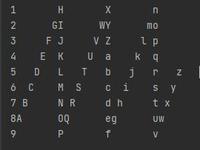
В этой статье мы представим два из этих инструментов:
- Студия данных
- Подключенные листы
Оба дают вам возможность создавать быстрые специальные визуализации данных, а также информационные панели и отчеты. Давайте подробнее рассмотрим каждый из них.
Студия данных:
Студия данных — это платформа Google для бизнес-аналитики и визуализации данных, которая позволяет создавать масштабируемые бессерверные интерактивные информационные панели. Data Studio состоит из двух основных компонентов.
Первый, Проводник, — это место, где вы можете быстро получить представление о своих данных на исследовательской фазе анализа данных. Доступ к нему можно получить непосредственно из BigQuery. Просто нажмите «Проводник» в Студии данных на странице результатов запроса.
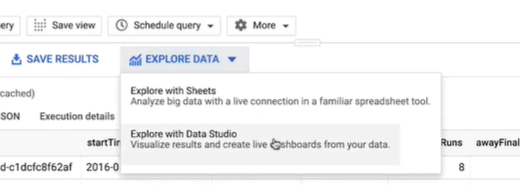
Data Studio автоматически запустится и создаст прямое подключение к результатам запроса. Вы окажетесь в интерфейсе проводника, где сможете создавать быстрые визуализации с помощью функций перетаскивания. На серверной части Data Studio создает SQL-запросы в BigQuery для поддержки ваших исследований в режиме реального времени. Фактически, вы также можете использовать Explorer с самой таблицей BigQuery, а не с результатами запроса, что означает, что вам вообще не нужно писать SQL. Просто выберите таблицу, нажмите «Экспорт» и выберите «Проводник» в Студии данных. Визуальные элементы, которые вы создаете в Проводнике, можно экспортировать в компонент «Отчеты» Data Studio. Отчеты Data Studio предоставляют основу для объединения визуальных элементов в панель мониторинга, отчет или инфографику. Ими легко поделиться, встроить и опубликовать. Кроме того, вы можете сделать их интерактивными для своего зрителя, добавив параметр для фильтрации или выбрав диапазон дат непосредственно в отчете в реальном времени. Data Studio — отличный выбор, если вам нужна мощь и гибкость, и вы не против потратить немного времени на знакомство с новым инструментом. Кроме того, он доступен бесплатно.
Подключенные листы:
Если вы хотите полностью избавиться от кривой обучения для вас и ваших сотрудников, вы можете сделать это с помощью второго инструмента, Connected Sheets. Подключенные таблицы позволяют анализировать и визуализировать данные BigQuery (до миллиардов строк) прямо в Google Sheet. Итак, если вы пользуетесь электронными таблицами, вы уже знаете все, что вам нужно знать. Вы можете получить доступ к подключенным таблицам прямо из таблицы BigQuery или результатов запроса, нажав «Исследовать с помощью таблиц».
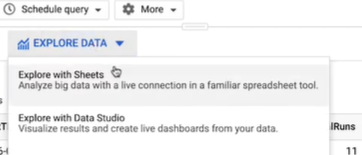
Это откроет новую таблицу Google с вкладкой, которая напрямую связана с полной большой таблицей запросов.
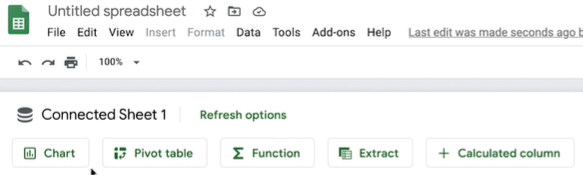
Ваш подключенный лист показывает предварительный просмотр таблицы, которую можно изучить с помощью сортировки и фильтрации.
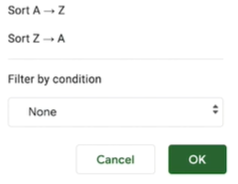
Вы также можете ссылаться на подключенные листы в диаграммах, сводных таблицах и функциях, которые затем используют всю таблицу BigQuery в своих расчетах. Для поддержки этих функций Connected Sheets выполняет запросы в BigQuery от вашего имени. Вы можете вручную запросить выполнение запроса, нажав «Применить». Результаты этих запросов сохраняются в вашей электронной таблице для анализа и обмена. Вы также можете запланировать автоматическое обновление данных.
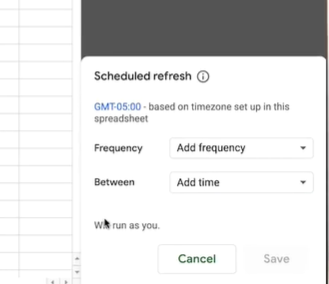
Быстрая заметка о наличии. Подключенные таблицы — это функция, доступная только для клиентов с учетной записью G Suite Enterprise, Enterprise for Education и Drive Enterprise.
В области визуализации данных есть чему поучиться. По мере накопления опыта вы сможете научиться создавать более эффективные визуальные эффекты, использовать их для создания увлекательных историй и оттачивать свои дизайнерские навыки.